Come installare Whatsapp su dispositivi solo WiFi
Di: Rahul Gupta, The Mobile Indian, New Delhi
Ultimo aggiornamento : August 16, 2018 7:40 pm
-

Whatsapp non permette agli utenti di installare l’app su dispositivi solo WiFi, ma ecco come farlo comunque!
Whatsapp è un ottimo strumento per comunicare con amici e familiari, senza contare che è anche conveniente. Il problema è che Whatsapp non permette agli utenti di installare l’applicazione su dispositivi solo WiFi, che è quello che la maggior parte di noi ha.

Ecco una semplice istruzione passo dopo passo su come è possibile ottenere Whatsapp attivo e funzionante anche su dispositivi solo WiFi.
Passo 1
Accedere all’applicazione Google Android marketplace dal menu applicazioni del tuo dispositivo o dall’icona del mercato della schermata iniziale. Ora cerca Whatsapp e vedi se il tuo dispositivo supporta l’applicazione o no.
Step 2
Ora dal tuo PC/laptop, accedi a qualsiasi negozio APK online, come apknew.com per ottenere l’ultima versione APK di Whatsapp e installala sul tuo computer. Se puoi scaricare direttamente il file APK sul tuo dispositivo Android WiFi only, passa al passo 5.
Passo 3
Una volta scaricato, collega il tuo dispositivo al computer e individua il file APK di Whatsapp. Fai un file separato per gli APK sul tuo dispositivo Android per una facile identificazione in seguito.
Passo 4
Incolla il file APK scaricato di Whatsapp messenger in quella cartella e disconnetti il dispositivo.
Passo 5
Ora accedi al file manager sul tuo dispositivo Android e individua la cartella dell’APK. Da lì individua il file Whatsapp messenger e selezionalo per iniziare l’installazione.
Step 6
Il seguente splash screen ti chiederà il permesso di concedere l’accesso per installare l’applicazione sul dispositivo; premi Installa per procedere.
Step 7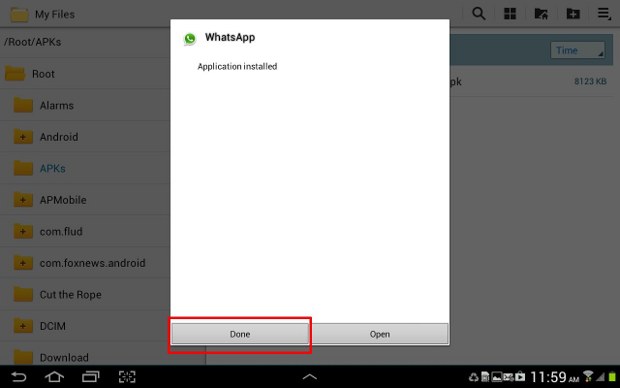
La prossima schermata ti chiederà quando l’installazione sarà completata con successo. In caso contrario, ripeti il processo. Se l’installazione fallisce ripetutamente, scarica di nuovo il file o scegli un’applicazione di versione precedente per il tuo dispositivo. Poi premi Done per uscire dall’installazione.
Step 8
Ora sei pronto e puoi iniziare la configurazione dell’applicazione Whatsapp sul tuo dispositivo. Individua l’applicazione dal menu dell’applicazione e inizia il processo di installazione accettando i termini e le condizioni.
Step 9
La seguente schermata ti chiederà il tuo numero di cellulare. Aggiungi il numero, che non è già collegato o in uso su un altro dispositivo con Whatsapp messenger; premi Avanti per procedere.
Passo 10
L’applicazione confermerà il tuo numero; se è corretto, premi OK o premi Modifica per apportare modifiche e procedere.
Passo 11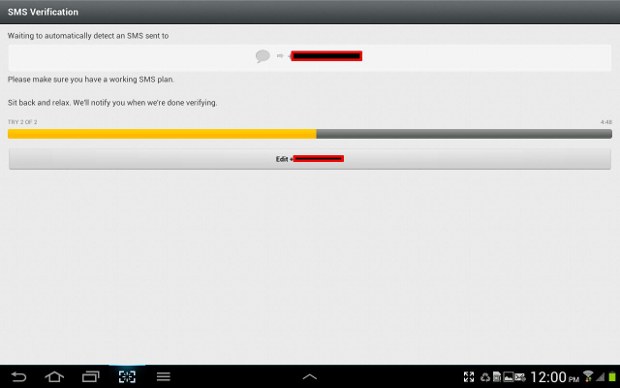
L’applicazione ora verifica il tuo dispositivo e invia il messaggio di verifica via SMS al tuo numero di cellulare. Il messaggio contiene il codice di verifica che devi inserire manualmente. Aspetta che il processo di verifica finisca e verrai spostato automaticamente alla fase successiva. Ci vorranno esattamente cinque minuti.
Step 12
La seguente schermata ti chiederà di inserire il codice di verifica; inserisci il codice a sei cifre e procedi. L’app verificherà e abiliterà i servizi sul tuo dispositivo.
Step 13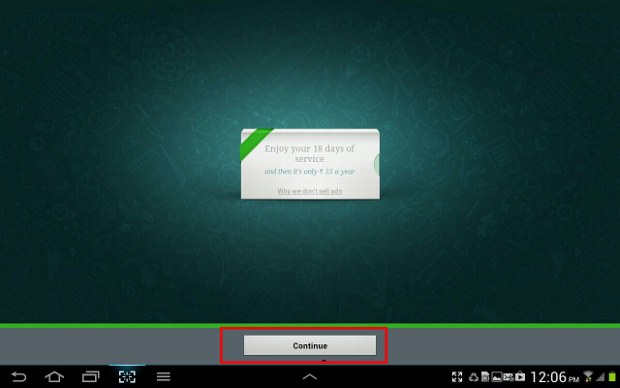
L’app, una volta attivata, mostrerà il numero di giorni di servizio disponibili sul tuo numero. Premi Continua per procedere alla pagina delle chat e iniziare a messaggiare con il tuo nuovo dispositivo.